LINEのトークの背景は好みの画像・写真に一括で変更することができます。
- 自分好みの背景に変更したい
- デフォルトの背景はつまらない
- 友だちの背景はすべて同じ背景にしたい
- 友だちとのトークをより一層楽しいものにしたい
トークの背景は、一度にすべてのトークを一括で変更することもできますし、友だちごとに変更することもできます。
今回は、Android版のLINEでトークの背景を一括で変更する方法を紹介します!
LINEの背景を一括で変更するには(Android)
Android:この記事はAndroidで説明しています。
パソコン:【LINE】トークの背景を一括で変更する方法(パソコン)
友だちごとに背景を変えるにはこちらを参照してください。
Android:【LINE】トークの背景を友だちごとに変更する方法(Android)
パソコン:【LINE】トークの背景を一括で変更する方法(パソコン)
LINEの設定メニューを表示する
それではさっそく、LINEトークの背景を変更してみましょう!
LINEの下メニューにある「ホーム」をおし、上にある歯車の「設定」アイコンをおします。

設定メニューが表示されるので、「基本設定」にある「トーク」をおします。
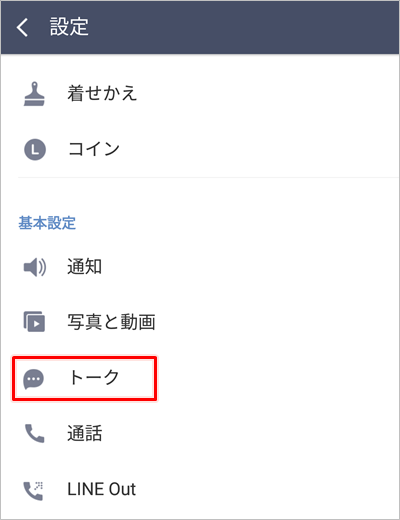
「トークルーム」にある「背景デザイン」をおします。
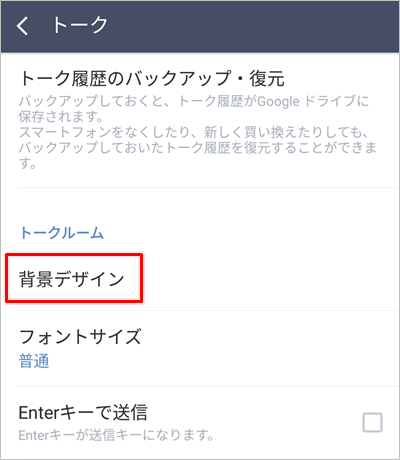
トークの背景を変更する(デザイン)
背景デザインを選択します。
LINEが用意した画像や自分の写真などから選択することができます。今回は、LINEに最初から用意された画像にするため、「デザインを選択」にします。
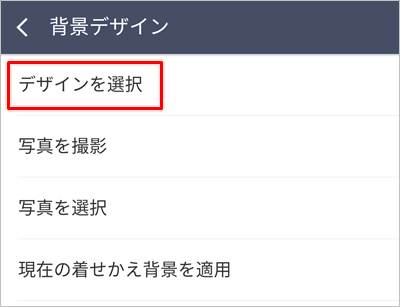
LINEの「背景」画面が表示されます。ここから、トークの背景にする画像を選択します。
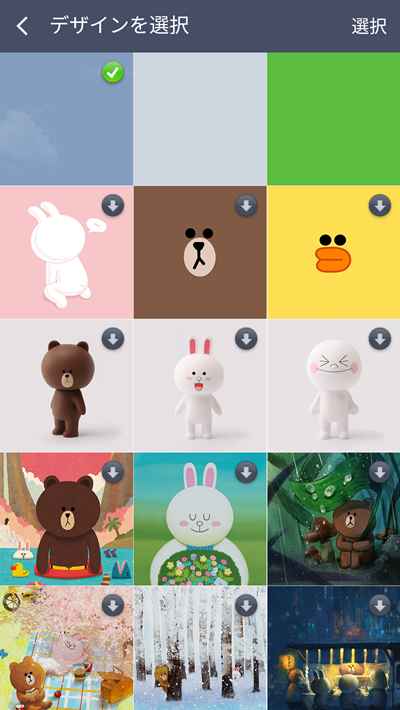
気に入った画像があれば一度タップし、選択状態になったら右上の「選択」をおします。
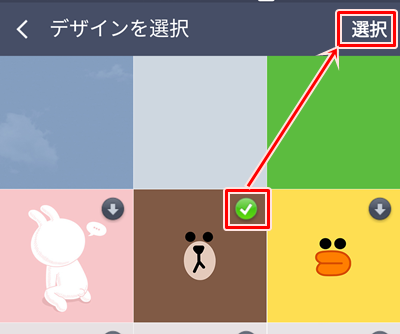
背景が適用されました。

トークの背景が先ほど選択したデザインに変更できました。すべての友だちのトークが変更されましたね。印象がだいぶ変わりましたね。

これで、トークの背景を好みの画像に変更することができました。
あくまで自分のトークの背景だけが変わるってことですね。
トークの背景を変更する(写真)
先ほどはイラスト画像にしましたが、写真にすることもできます。次は、背景デザインを写真から選択します。
背景デザインのところで「写真を選択」にします。
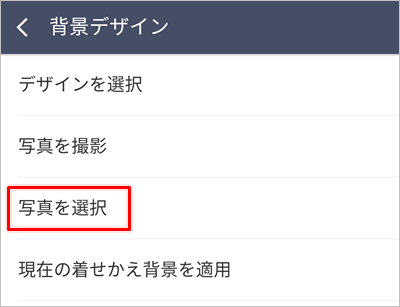
スマホに入っている写真から選択することができます。
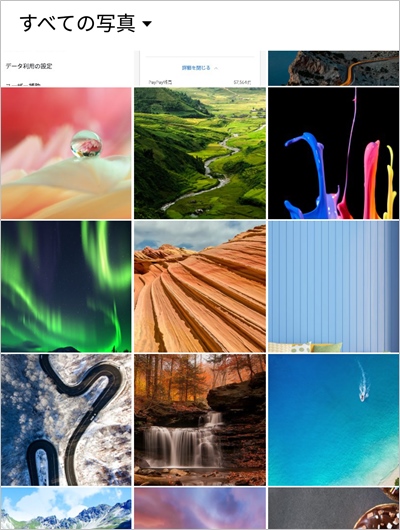
好みの写真を選択すると、トリミングできるようになります。サイズを調整して「次へ」をおします。
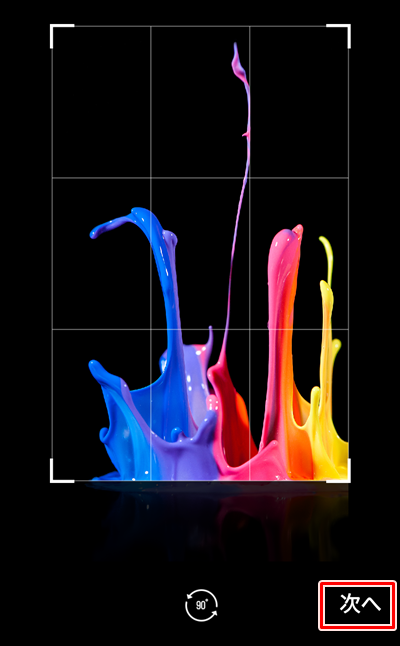
OKであれば「完了」をおします。

トークに戻ると、先ほど設定した写真が背景に設定されました。こちらもまた印象がガラッと変わりましたね。

LINEのトークを好みの背景にすることで、友だちとのトークがより楽しいものになるといいですね!
以上、Android版のLINEでトークの背景を一括で変更する方法でした。

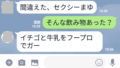
コメント